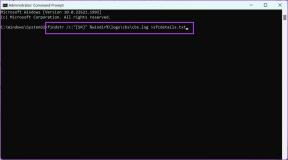15 найкращих порад та хитрощів щодо потоків із програми Instagram
Різне / / December 02, 2021
Ми всі хочемо, щоб програма підтримувала зв’язок лише з нашими близькими друзями та трималася подалі від інших. Instagram почув молитву, навіть не попросивши її. Нещодавно вони запустила спеціальний додаток для списку близьких друзів, відомого як Threads. Тут ви дізнаєтеся про його поради та хитрощі.

Програма Threads від Instagram – це програма для обміну повідомленнями для ваших близьких друзів. Але на відміну від звичайних додатків для чату, тут ви можете вибрати людей з Instagram, які мають відображатися в додатку. Цих людей слід додати до списку близьких друзів в Instagram. Ідея програми полягає в тому, щоб пришвидшити розмови з друзями.
Все, що стосується розмови, доступне безпосередньо в цьому додатку. Щоб розпочати чат, вам не потрібно перебирати різні натискання. Ми вже детально розповіли як користуватися додатком. У цій публікації ми допоможемо вам пришвидшити розмови за допомогою цих порад і прийомів для програми Threads by Instagram.
Примітка: Поради працюють у версіях програми Threads як для Android, так і для iOS.
1. Швидко перемикайтеся між камерою та головним екраном
У програмі Threads є два важливих екрана — камера та головний екран. Для перемикання між ними в Instagram передбачені спеціальні кнопки. Але коли ви перебуваєте на будь-якому з цих екранів, ви можете швидко перейти на інший, просто провівши вниз. Жест схожий на той, який ви використовуєте для перезавантаження в Chrome або Snapchat, тобто потягніть зверху вниз.

2. Використовуйте ярлики для надсилання фотографій і відео
Ярлики, доступні поруч із кнопкою зйомки на екрані камери, служать не лише для прикраси. Торкніться їх, щоб зробити фотографію та надіслати її безпосередньо цій людині. Утримуйте зображення профілю людини, щоб почати зйомку відео.

3. Відхилити повідомлення за допомогою жесту
Якщо вам не подобається зроблена фотографія або відео, проведіть пальцем по екрану вниз, щоб відмінити знятий медіафайл. Коли ви потягнете екран вниз, ви побачите значок видалення. Відпустіть екран, щоб відкинути його.

4. Надіслати повідомлення за допомогою жесту
Зробивши фотографію або відео, проведіть пальцем угору по знятому файлу, щоб надіслати його іншій особі. Ви також можете скористатися кнопкою відправити.
Також на Guiding Tech
5. Завантажити фото
Після того, як ви внесли необхідні зміни до своєї фотографії або відео, ви можете зберегти їх на своєму пристрої, перш ніж надіслати іншій особі. Для цього торкніться значка «Завантажити» на екрані надсилання.

6. Переверніть камеру під час запису відео
Щоб записати відео, потрібно утримувати кнопку камери. Щоб перевернути камеру під час запису, потрібно використовувати обидві руки. Ви можете продовжувати записувати відео однією рукою, а іншою перевертати камеру, двічі торкнувшись екрана.
7. Видалити людей із програми з головного екрана
Замість того, щоб відкривати налаштування програми або додаток Instagram, щоб видалити людей із вашого список близьких друзів, ви можете зробити це безпосередньо з головного екрана цієї програми. Для цього проведіть пальцем вправо по ланцюжку чату людини, яку ви хочете видалити. З'явиться спливаюче вікно з проханням підтвердити. Торкніться Видалити.


8. Відкрийте камеру для близького друга
Якщо ви перебуваєте на головному екрані програми, проведіть пальцем ліворуч по ланцюжку чату користувача, щоб відкрити камеру безпосередньо для нього. Вам не потрібно спочатку відкривати екран камери, а потім торкатися ярлика. Це ще більше скорочує час, необхідний, щоб надіслати щось вашим близьким друзям.

9. Змінити час перегляду
Як і в Instagram Direct, ви також можете змінити час перегляду повідомлень у цій програмі. Ви можете вибрати один раз, відтворити та зберегти в чаті. Виберіть опцію після того, як ви зробили фотографію.

10. Змінити положення кнопки захоплення
Не дивно, що ви можете переставляти ярлики своїх друзів на екрані камери. Але чи знаєте ви, що також можна змінити положення кнопки зйомки або значка камери?
Для цього виконайте такі дії:
Крок 1: На головному екрані програми Threads торкніться значка з трьома смужками та виберіть Налаштувати камеру.


Крок 2: Як і інші ярлики, утримуйте й перетягніть камеру за замовчуванням у те положення, де ви хочете її зберегти.


Як ви можете бачити на наступному знімку екрана, кнопка захоплення тепер доступна в іншому місці.

Також на Guiding Tech
11. Додати групу як ярлик
Окрім додавання окремих контактів як ярликів, ви навіть можете додати Групові чати в Instagram мати близьких друзів як один із ярликів. Для цього спочатку створіть з ними групу. Потім перейдіть до Налаштування камери в налаштуваннях. Тут натисніть кнопку плюса біля групи.


12. Змінити статус з головного екрана
Як правило, функцію статусу, представлену в програмі Threads, можна змінити в налаштуваннях програми. Але ви також можете зробити це з головного екрана програми. Просто торкніться зображення профілю вгорі посередині та виберіть свій статус. Ви також можете перемкнути функцію автоматичного стану.


13. Почніть відеочат
Якщо ви не помітили, ви також можете спілкуватися у відеочаті зі своїми близькими друзями за допомогою цієї програми. Для цього відкрийте чат людини на головному екрані програми. Потім торкніться значка відеодзвінка вгорі.

14. Змінити тему програми
Усі постійно просять про темний режим. Instagram надав це в цій програмі разом з іншими темами з самої першої версії. У цій програмі ви можете вибрати одну з 5 тем. Цікаво, що коли ви змінюєте тему на iPhone, це також змінює піктограму програми.
Щоб змінити тему програми, перейдіть до налаштувань програми та торкніться Теми. Потім виберіть потрібну тему.

15. Видалити ланцюжок чату
Ви не можете видалити чат безпосередньо з програми Threads. Ви можете видалити цю людину зі списку близьких друзів, щоб приховати її чат із програми Threads. Крім того, ви можете видалити ланцюжок у головному додатку Instagram. Це також видалить його з програми Threads.
Також на Guiding Tech
Тримайте близьких друзів ближче
Сподіваємося, що наведені вище поради та рекомендації покращать ваш досвід роботи з додатком Threads. Це новий додаток, який відрізняється від традиційних програм для чату. Було б цікаво подивитися, як Instagram оновить цю програму в майбутньому. Тепер, коли Instagram надає особливу перевагу повідомленням, ми сподіваємося, що незабаром вони дозволять нам надсилати текст із комп’ютера. Між тим, є розумні хаки для використання повідомлень Instagram в Інтернеті.
Далі: Чим блокування відрізняється від вимкнення звуку та приховування в Instagram? Відповідь дізнайтеся далі.